Internet Explorer でホームページを見るときに、文字が小さいまたは大きすぎて読みづらいときはないでしょうか?
今回は Internet Explorer での文字サイズの変更の方法を紹介します。
初期設定は文字サイズが中になっていると思うので、例えば、ぱそブログの記事の文字の大きさは図 1 のようになっていると思います。
文字サイズの変更は図 2 のように操作することで変えられます。
① [表示タブ] をクリック
② [文字サイズ]をクリック
③ [最大] 、 [大] 、 [中] 、 [小] 、 [最小] から好きな大きさをクリック
今回は Internet Explorer での文字サイズの変更の方法を紹介します。
初期設定は文字サイズが中になっていると思うので、例えば、ぱそブログの記事の文字の大きさは図 1 のようになっていると思います。
文字サイズの変更は図 2 のように操作することで変えられます。
① [表示タブ] をクリック
② [文字サイズ]をクリック
③ [最大] 、 [大] 、 [中] 、 [小] 、 [最小] から好きな大きさをクリック

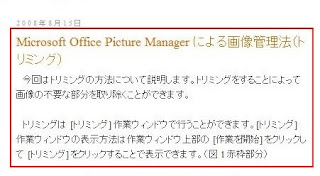


0 件のコメント:
コメントを投稿